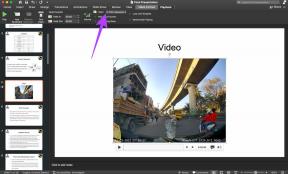Ret WSUS-administrationskonsollen Kan ikke forbinde WSUS-serveren via Remote API
Miscellanea / / April 05, 2023
Det kan være en udfordrende opgave at lede en virksomhed eller ethvert professionelt arbejde, der kræver mange hænder for at samarbejde. For at lette dig med arbejdet er der udviklet en tjeneste ved navn WSUS eller Windows Server Update Services. Det er en Windows-server, der hjælper med at planlægge, administrere og implementere opdateringer, patches og hotfixes til Windows-servere, klientoperativsystemer og anden Microsoft-software. Men WSUS-administrationskonsollen, der ikke er i stand til at oprette forbindelse til WSUS-serveren via fjernfejl, som opstår, hvis Windows Update Services-konsollen går ned, kan forstyrre de tilsigtede aktiviteter. I dette tilfælde kan WSUS-konsolfejl, der ikke kan oprette forbindelse via fjernbetjeningen, forblive uløst, og det kan være vanskeligt at få adgang til handlingerne ved hjælp af konsollen. Artiklen rådgiver om at rette fejlen i apiwsus-konsollen, der ikke kan forbindes. Fejlmeddelelsen vil blive vist som følger, Error: Connection Error. Der opstod en fejl under forsøget på at oprette forbindelse til WSUS-serveren. Fortsæt med at læse!

Indholdsfortegnelse
- Sådan rettes WSUS-administrationskonsollen Kan ikke forbinde WSUS-serveren via Remote API
- Metode 1: Slet WSUS-fil
- Metode 2: Forbedre lagerplads
- Metode 3: Genstart administrationskonsollen
- Metode 4: Genstart node i konsol
- Metode 5: Genstart service
- Metode 6: Rediger registreringsdatabasenøgler
- Metode 7: Giv tilladelser til brugerkonto
- Metode 8: Forøg den private hukommelsesgrænse
Sådan rettes WSUS-administrationskonsollen Kan ikke forbinde WSUS-serveren via Remote API
Her er listen over fejlfindingsmetoder til at rette apiwsus-konsolfejl ude af stand til at forbinde fejl på din Windows PC.
Metode 1: Slet WSUS-fil
Den vigtigste metode til at rette fejlen er at slette forekomsterne af wsus-filen i AppData-mappen. Systemet. IO.IOException-fejl kan opstå, hvis håndtrykket mislykkedes på grund af et uventet pakkeformat, og dette kan formateres med denne metode.
1. Brug søgelinjen nederst for at søge efter %appdata% mappe og klik på Åben.
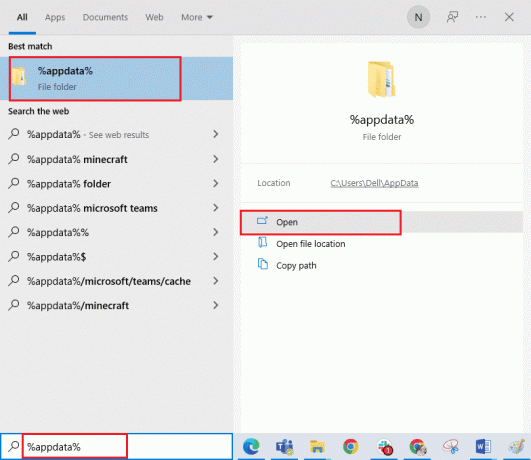
2. Naviger til MMC mappe ved hjælp af Microsoft\MMC mappe i File Explorer.
3. Højreklik på System. IO.IO.undtagelse fil og klik på Slet mulighed i rullelisten.

Metode 2: Forbedre lagerplads
Hvis lagerpladsen på din pc ikke er tilstrækkelig, er WSUS-administrationskonsollen ikke i stand til at forbinde WSUS server via fjernfejl kan opstå, da den kan have svært ved at hente oplysningerne og udføre funktioner. For at rette op på apiwsus-konsolfejlen, der ikke kan oprette forbindelse, kan du prøve at følge instruktionerne i linket her for at forbedre lagerpladsen på din pc.

Læs også:Aktiver eller deaktiver reserveret lager på Windows 10
Metode 3: Genstart administrationskonsollen
En anden metode til at rette fejlen er at genstarte den administrative konsol. Dette ville fjerne alle fejl og problemer i konsollen. Metoderne til at genstarte konsollen ved hjælp af Linux-systemet er forklaret i dette afsnit.
Mulighed I: Debian eller Ubuntu
Metoden til at bruge Debian eller Ubuntu OS til at genstarte den administrative konsol er beskrevet i dette afsnit.
1. Åbn Terminal på din Linux-pc fra Start menu.

2. Indtast følgende kommandoer én efter én, og tryk på Gå ind for at genstarte den administrative konsol og dens tilsvarende komponenter.
sudo service replikeret genstartsudo service replicated-ui genstartsudo service replikeret-operatør genstart
3. Log på til din administratorkonto på den genstartede side.
Mulighed II: CentOS eller RHEL eller Fedora
Hvis du bruger et CentOS eller RHEL eller Fedora OS, kan du prøve at følge instruktionerne i dette afsnit for at rette WSUS-konsolfejl, der ikke kan oprette forbindelse via fjernbetjeningen.
1. Fra startmenuen, åbn Terminal app på din Linux-pc.
2. Indtast følgende kommando og tryk på Indtast nøgle for at genstarte den administrative konsol.
sudo systemctl genstart replicated replicated-ui replicated-operator
3. Brug din login-legitimationsoplysninger for at logge ind på din administratorkonto.
Metode 4: Genstart node i konsol
Som en alternativ tilgang til at fjerne alle fejl og problemer i forbindelsen og rette WSUS-administration konsollen ude af stand til at forbinde WSUS-serveren via fjernfejl, kan du prøve at genstarte noden i konsollen ved hjælp af din PC.
1. Klik på Start-ikon på din WSUS-server, og klik på Alle programmer mulighed.
2. Klik på Administrative værktøjer og klik derefter på Windows Server Update Services at få adgang til Wsus administrationskonsol.

3. Flyt til Systemsundhed side og derefter gå til Noder side.
4. Vælg den bestemte PPM-serverknude, og klik på Genstart knap.
5. Du kan vælge de valgfrie funktioner såsom geninstaller indholdsmappen og klikke på Okay knappen for at genstarte noden.
Læs også:Fix vi ikke kunne oprette forbindelse til opdateringstjenesten i Windows 10
Metode 5: Genstart service
For at rette apiwsus-konsolfejlen, der ikke kan oprette forbindelse, kan du prøve at genstarte tjenesten relateret til Windows Update Services.
Mulighed I: IIS Service
Som en første mulighed kan du prøve at genstarte IIS eller Internet Information Service på din pc.
1. Tryk på Windows nøgle, søg efter Kontrolpanel app og klik på Åben.

2. Vælg Kategori mulighed i Se efter rullemenuen og klik på Programmer mulighed.
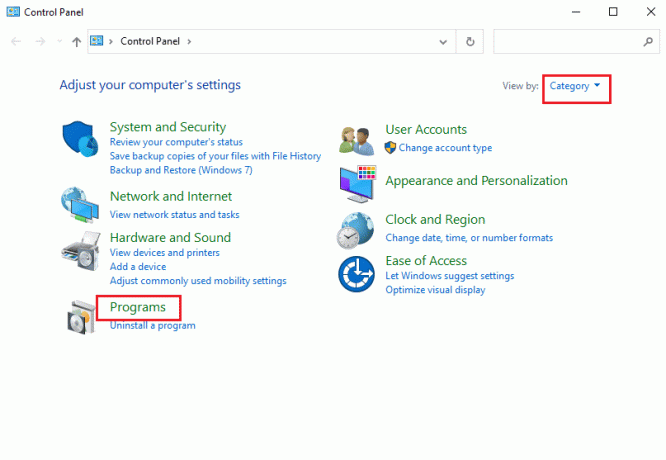
3. Klik på Programmer og funktioner mulighed.
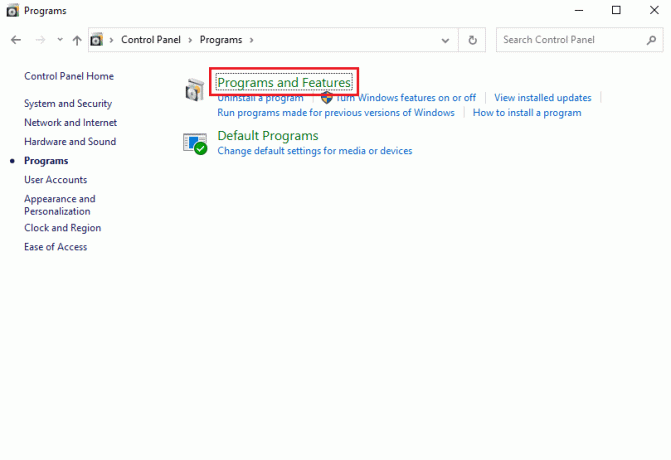
4. Klik på Slå Windows-funktioner til eller fra mulighed i venstre rude af vinduet.
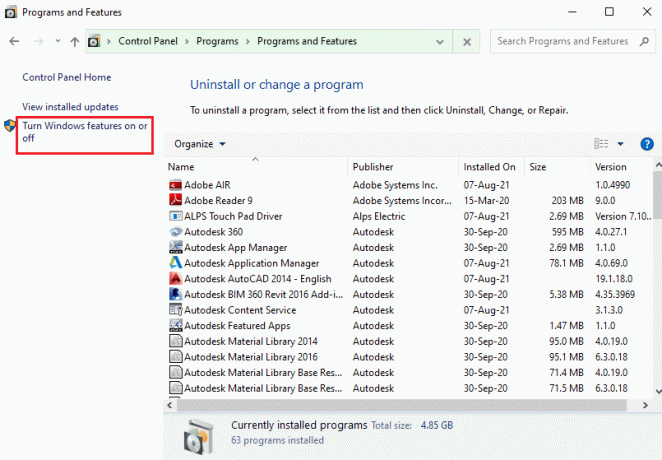
5. Vælg Internetinformationstjenester funktion, udvid og vælg alle mapperne i funktionen, og klik på Okay knap.
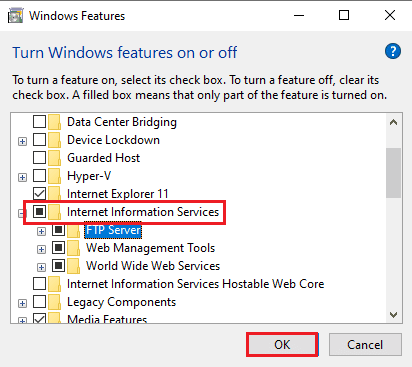
Mulighed II: Opdateringstjenester
Den anden mulighed for at rette op på WSUS-administrationskonsollen, der ikke kan forbinde WSUS-serveren via fjernfejl, er at opdatere tjenesterne ved hjælp af den forhøjede kommandoprompt på din pc ved hjælp af biblioteket Værktøjer.
1. Brug søgelinjen at søge efter Kommandoprompt app og klik på Kør som administrator mulighed.

2. Klik på Ja knappen på UAC promptvindue for at køre programmet med administrative rettigheder.
3. Indtast følgende kommando og tryk på Indtast nøgle for at ændre biblioteket til Værktøjer vejviser.
CD "C:\Program Files\Update Services\Tools"

4. Indtast følgende kommando og tryk på Indtast nøgle for at installere WSUS-hjælpetjenesten.
wsusutil.exe efterinstallation /service
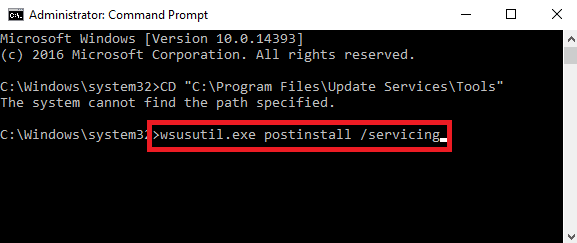
5. Genstart den administrative konsol ved at følge de trin, der er forklaret tidligere.
Mulighed III: SQL Service
SQL-serverprogrammet på pc'en kan være korrupt og skal muligvis genstartes for at rette fejlen. Følg instruktionerne i afsnittet for at genstarte denne tjeneste for at rette WSUS-konsolfejl, der ikke kan oprette forbindelse via fjernbetjeningen.
1. Klik på Start ikonet på WSUS-serveren, skal du vælge Alle programmer mulighed, og klik på Microsoft SQL Server program.
2. Naviger til Konfigurationsværktøjer mulighed og klik på SQL Server Configuration Manager mulighed.
Bemærk: SQL Server Configuration Manager er et snap-in til Microsoft Management Console-programmet.
3. Klik på Ja knappen på UAC vindue for at give tilladelse.
4. Klik på SQL Server Services mulighed i venstre rude og højreklik på SQL Server (MSSQLServer) i Resultater rude.
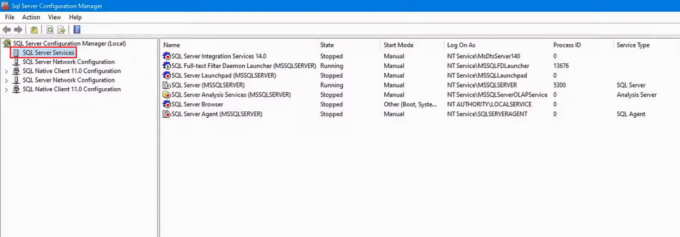
5. Klik på Genstart og klik derefter på Okay knappen, efter at tjenesten er genstartet.
Læs også:4 måder at opdele streng efter skilletegn i SQL
Metode 6: Rediger registreringsdatabasenøgler
Nøglerne ContentDir og TargetDir er de vigtigste årsager til driften af WSUS-administrationskonsollen. Du kan prøve at ændre eller nulstille nøglerne i registreringseditoren for at rette op på WSUS-administrationskonsollen, der ikke kan oprette forbindelse til WSUS-serveren via fjernfejl.
Bemærk: Lav en backup af registreringsdatabasenøgler for at gendanne tidligere indstillinger i tilfælde af manuelle fejl under ændring.
1. Søg efter Registreringseditor bruger søgelinjen på bunden.

2. Naviger til Opsætning mappe ved at følge placeringen sti som givet.
Computer\HKEY_LOCAL_MACHINE\SOFTWARE\Microsoft\Update Services\Server\Setup

3. Højreklik på Indholdsdir tasten og klik på Slet mulighed.

4. Klik på Ja knappen på Bekræft sletning af værdi vindue.

5. På samme måde skal du slette TargetDir nøgleværdi i biblioteksplaceringen ved at følge instruktionerne ovenfor.
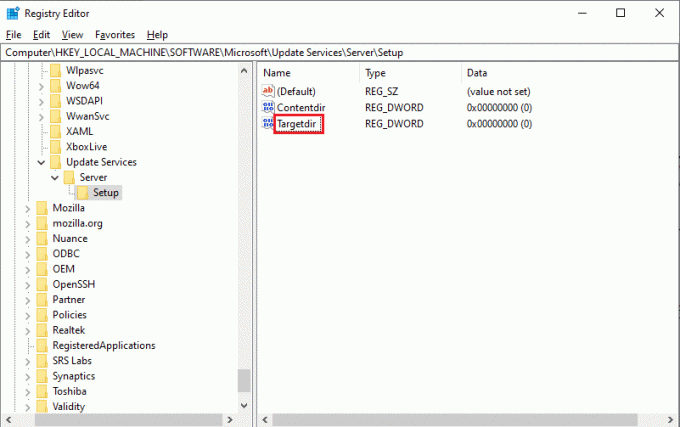
Metode 7: Giv tilladelser til brugerkonto
Hvis brugerkontoen på din pc ikke tildeles kontrol til at ændre indholdet på serveren, kan fejlen, apiwsus-konsolfejl, der ikke kan oprette forbindelse, opstå. Du kan prøve at give tilladelse eller fuld kontrol til brugerkontiene for at få adgang til WSUSCContent-biblioteket.
1. Tryk på Windows + E-taster med det samme at åbne Windows Stifinder og naviger til WSUSCindhold mappe ved at følge placeringsstien.
C:\Windows\WSUS\WSUSCContent

2. Højreklik på WSUSCindhold mappe og klik på Ejendomme mulighed på listen.
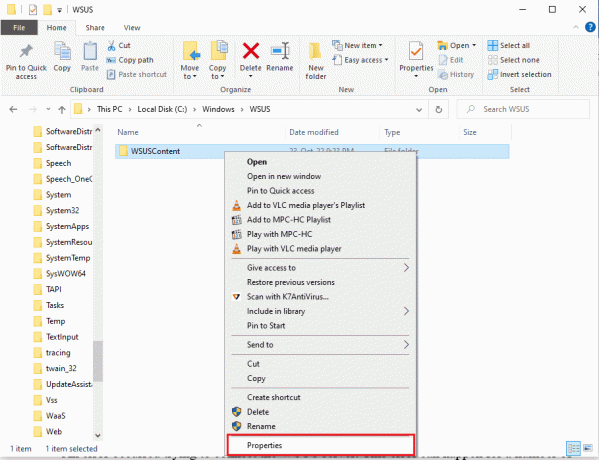
3. Naviger til Sikkerhed fanen, skal du vælge brugerkontoen i Gruppe eller brugernavn afsnittet og klik på Redigere… knap.

4. Sæt kryds ved Fuld kontrol mulighed i Give lov til afsnittet og klik på ansøge knap.
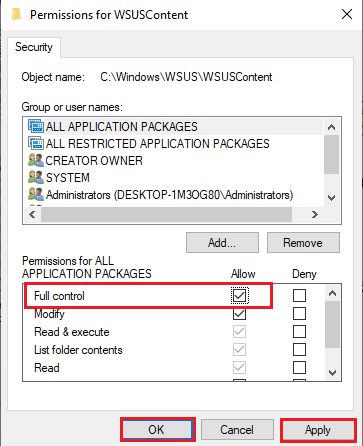
5. Klik på Ja knappen på Windows sikkerhed vindue.
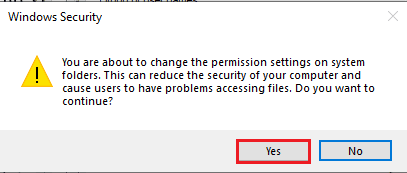
6. Klik på Okay knap på alle vinduer for at lukke dem.
7. På lignende måde skal du følge instruktionerne for at bevilge Fuld kontrol tilladelse til følgende mapper på deres respektive placeringer.
- Midlertidig mappe i C:\Windows\Temp Beliggenhed.
- Midlertidig mappe i C:\temp Beliggenhed.
- Webtjenester mappe i C:\Program Files\Update Services\WebServices Beliggenhed.
Læs også:Hvad er DLNA-server og hvordan aktiveres den på Windows 10?
Metode 8: Forøg den private hukommelsesgrænse
Den private hukommelsesgrænse for WsusPool skal være 10 GB eller 3000 slutpunkter for effektiv funktion. For at rette op på WSUS-administrationskonsollen, der ikke er i stand til at forbinde WSUS-serveren via fjernfejl, kan du prøve at fjerne begrænsningen af hukommelsesgrænsen på IIS Manager.
1. Åbn IIS Manager på din pc ved hjælp af søgelinjen.
2. Naviger til Ansøgningspuljer mulighed i Forbindelser liste.
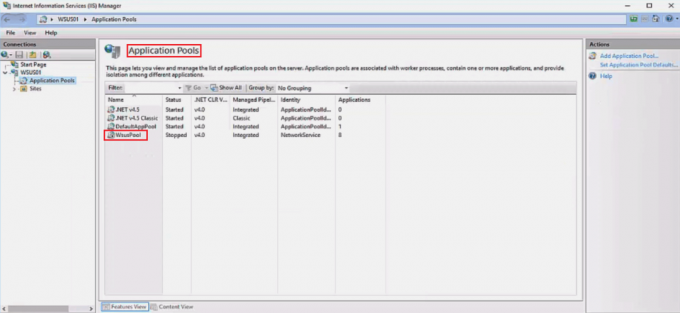
3. Vælg WsusPool tjeneste på listen, og klik på Genbrug... mulighed i Handlinger rude.
Bemærk: Alternativt kan du højreklikke på WsusPool service, klik på Avancerede indstillinger… indstilling, og indstil hukommelsesgrænsen til 0 at øge grænsen til uendelig værdi.
4. Fjern markeringen i indstillingen Privat hukommelsesbrug (i KB) i Hukommelsesbaserede maksimum afsnittet og klik på Næste knap.
5. Sørg for, at Regelmæssige tidsintervaller mulighed er valgt i Konfigurer genbrugsbegivenheder afsnittet og klik på Afslut knap.
6. Højreklik på WsusPool vare i Ansøgningspuljer side og klik på Start mulighed i rullemenuen.
7. Genstart WSUS-konsollen ved at bruge de trin, der er forklaret tidligere.
Anbefalede:
- Sådan afmelder du Jobcase
- Ret AppHangB1-fejl på Steam
- Hvad er hårde fejl pr. sekund? Sådan rettes det
- Rette serverens IP-adresse kunne ikke findes på Windows 10
Metoderne til at rette WSUS-administrationskonsollen kan ikke oprette forbindelse til WSUS-serveren via fjernbetjeningproblemer er forklaret i artiklen. Fortæl os, hvilken af disse metoder, der hjalp med at rette WSUS-konsolfejl, der ikke kunne oprette forbindelse via fjernbetjeningen. Skriv venligst dine forslag og spørgsmål i kommentarfeltet nedenfor, så vi kan svare.

Elon Decker
Elon er tech-skribent hos TechCult. Han har skrevet vejledninger i omkring 6 år nu og har dækket mange emner. Han elsker at dække emner relateret til Windows, Android og de nyeste tricks og tips.